XFCE to lekkie i wysoce konfigurowalne środowisko graficzne znane z szybkości i niskiego zużycia zasobów systemowych. Zapewnia przejrzysty i intuicyjny interfejs użytkownika, jednocześnie równoważąc wydajność i funkcjonalność. XFCE zawiera pakiet aplikacji i narzędzi zapewniających spójne doświadczenie użytkownika, co czyni go doskonałym wyborem dla użytkowników poszukujących responsywnego i wydajnego środowiska graficznego.
Postępuj zgodnie z instrukcjami opisanymi w tym przewodniku, aby zainstalować środowisko graficzne XFCE na CentOS Stream 9. Zapewni to szybkie i wydajne działanie pulpitu dostosowane do Twoich potrzeb.
Odśwież pakiety CentOS Stream 9 przed instalacją Xfce
Pierwszą czynnością jest aktualizacja i aktualizacja wszystkich istniejących pakietów systemowych. Ta czynność jest istotna, ponieważ pomaga zachować najnowsze wersje zainstalowanych pakietów, zapewnić kompatybilność i zminimalizować potencjalne konflikty z nowymi instalacjami.
Uruchom następujące polecenie, aby odświeżyć repozytoria i kontynuować wszelkie zaległe aktualizacje:
sudo dnf upgrade --refreshImportuj repozytoria EPEL i EPEL Next dla Xfce
Naszym kolejnym działaniem jest włączenie do naszego systemu repozytoriów Extra Packages for Enterprise Linux (EPEL) i EPEL Next. Repozytorium EPEL zawiera dodatkowe i uzupełniające pakiety oprogramowania, które nie są zawarte w standardowych repozytoriach CentOS. Natomiast repozytorium EPEL Next zawiera pakiety przeznaczone dla nadchodzącej dodatkowej wersji RHEL.
Integrację tych repozytoriów ułatwi poniższe polecenie:
sudo dnf install \
https://dl.fedoraproject.org/pub/epel/epel-release-latest-9.noarch.rpm \
https://dl.fedoraproject.org/pub/epel/epel-next-release-latest-9.noarch.rpmZainstaluj XFCE na CentOS Stream 9 za pomocą polecenia DNF
Po zainstalowaniu repozytoriów możemy zainstalować środowisko graficzne XFCE na CentOS Stream. Aby wykonać tę operację, użyjemy polecenia dnf, domyślnego menedżera pakietów dla CentOS:
sudo dnf --enablerepo=epel,epel-next,crb group install "Xfce"Opcja –enablerepo pomaga komendzie w pobieraniu pakietów środowiska graficznego XFCE z repozytoriów EPEL, EPEL Next i CRB.
Zainicjuj ponowne uruchomienie systemu, aby dokończyć instalację XFCE
Po pomyślnym zainstalowaniu środowiska graficznego XFCE ostatnią czynnością jest ponowne uruchomienie systemu. Ten kluczowy krok pozwala systemowi zainicjować nowo zainstalowane środowisko graficzne, zapewniając jego gotowość do użycia przy następnym uruchomieniu systemu.
sudo rebootUruchom ponownie system, aby dokończyć instalację XFCE
Po zakończeniu instalacji środowiska graficznego XFCE ostatnim krokiem jest ponowne uruchomienie systemu. Ten niezbędny środek umożliwia systemowi inicjalizację i konfigurację świeżo zainstalowanego środowiska XFCE, zapewniając jego gotowość do użycia przy następnym uruchomieniu systemu.
sudo rebootZaloguj się do XFCE na CentOS Stream 9
Po instalacji XFCE nasze kolejne kluczowe przejście polega na zalogowaniu się do nowo zainstalowanego środowiska XFCE. Po instalacji, po ponownym uruchomieniu systemu, pojawi się ekran logowania użytkownika, na którym pojawi się możliwość wybrania preferowanego środowiska graficznego.
Przejdź do opcji środowiska pulpitu
Po dotarciu do ekranu logowania twoją uwagę należy skierować w stronę symbolu przypominającego koło zębate, przypominające koło zębate ustawień. Po wejściu w interakcję ta ikona wyświetla listę różnych środowisk graficznych aktualnie zainstalowanych w twoim systemie.
Wybierz środowisko XFCE w strumieniu CentOS
Po wejściu w interakcję z kołem zębatym ustawień zobaczysz menu rozwijane. Następnym krokiem jest wybranie „Sesja XFCE”. Ta czynność inicjuje Twoją nową sesję w środowisku XFCE, witając Cię w jego lekkim, wydajnym i wysoce konfigurowalnym obszarze roboczym.
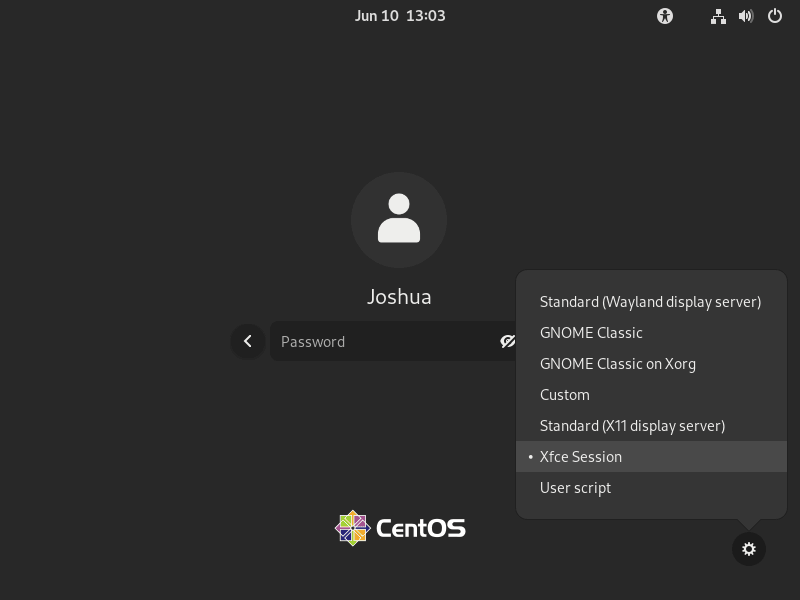
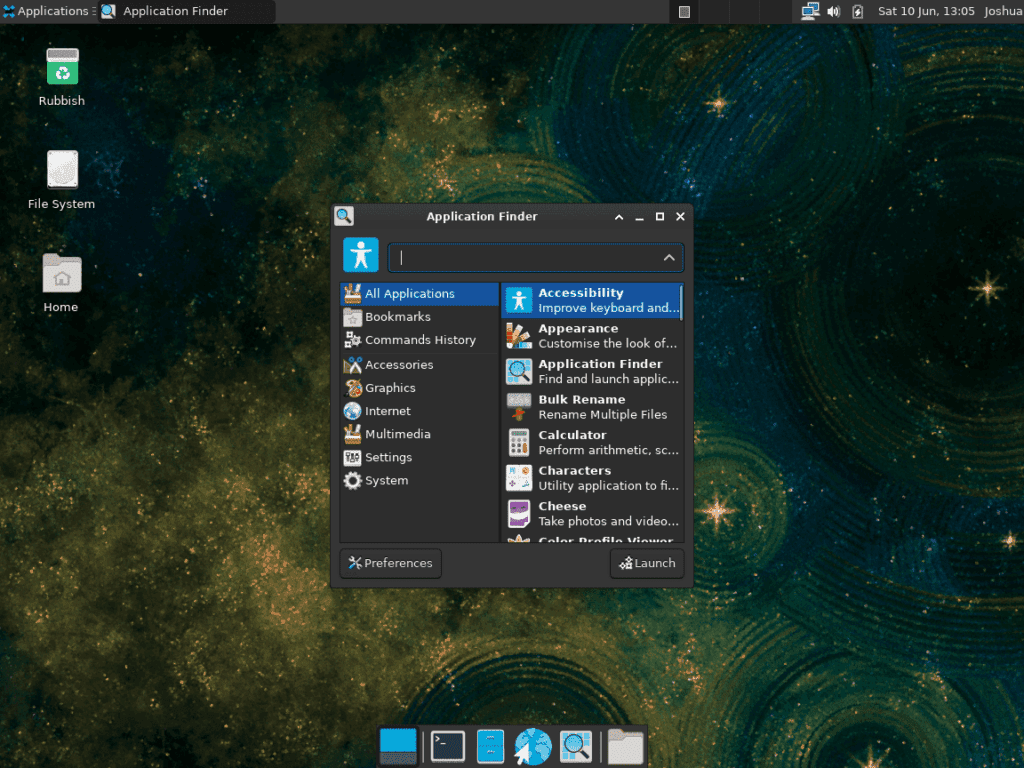
Dodatkowe polecenia XFCE
Zaktualizuj XFCE w strumieniu CentOS
Utrzymywanie zaktualizowanego środowiska graficznego XFCE jest sprawą najwyższej wagi. Regularne aktualizacje zapewniają najnowsze funkcje, ulepszenia i, co najważniejsze, poprawki bezpieczeństwa. Korzystanie z interfejsu wiersza poleceń (CLI) staje się w tym aspekcie bardzo korzystne, zwłaszcza jeśli zdecydujesz się pominąć powiadomienia na pulpicie.
Aby zaktualizować XFCE, a co za tym idzie, wszystkie inne pakiety zainstalowane w twoim systemie, zwracamy się do menedżera pakietów dnf. Wykonaj następujące polecenie w swoim terminalu:
sudo dnf upgrade --refreshZa pomocą tego polecenia monitujesz menedżera pakietów dnf o odświeżenie bazy danych pakietów i aktualizację wszystkich pakietów oprogramowania w systemie CentOS Stream. Obejmuje to XFCE i wszelkie powiązane pakiety zainstalowane z repozytoriów EPEL i Appstream.
Usuń XFCE ze strumienia CentOS
Mogą zaistnieć sytuacje, w których zdecydujesz się wypróbować inne środowisko graficzne lub będziesz musiał odinstalować XFCE. Proces jest nieskomplikowany; jeszcze raz dziękuję menedżerowi pakietów dnf.
Aby rozpocząć usuwanie XFCE i wszystkich powiązanych pakietów, wykonaj w terminalu następujące polecenie:
sudo dnf group remove "XFCE"Po zakończeniu procesu konieczne jest ponowne uruchomienie systemu. Wykonaj następujące polecenie, aby ponownie uruchomić system:
sudo rebootPonowny wybór domyślnego środowiska pulpitu
Po ponownym uruchomieniu systemu po odinstalowaniu XFCE zostaniesz przekierowany do ekranu logowania. Tutaj będziesz musiał wybrać domyślne środowisko pulpitu. Pamiętaj, aby wybrać taki, który jest zgodny z Twoimi preferencjami i wymaganiami.
Zamykające myśli
Po pomyślnym zainstalowaniu środowiska graficznego XFCE w systemie CentOS Stream możesz cieszyć się lekkim i responsywnym interfejsem użytkownika. Regularnie aktualizuj swój system, aby mieć pewność, że masz najnowsze funkcje i poprawki zabezpieczeń. Ciesz się równowagą wydajności i funkcjonalności XFCE, zapewniając usprawnione i wydajne korzystanie z komputera stacjonarnego.

